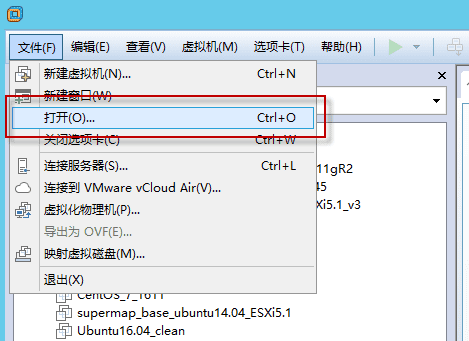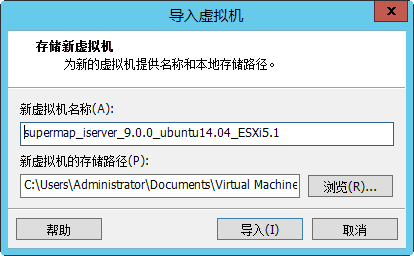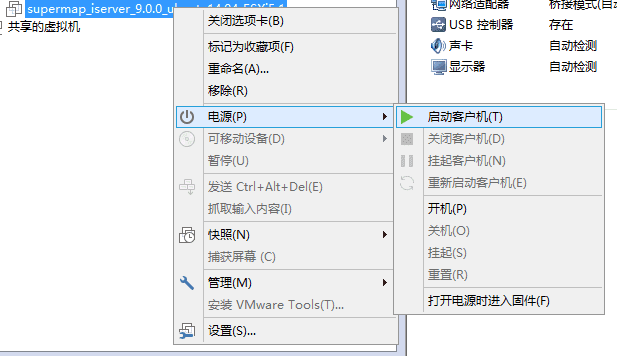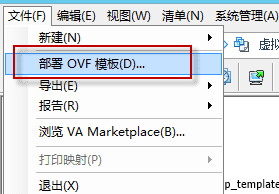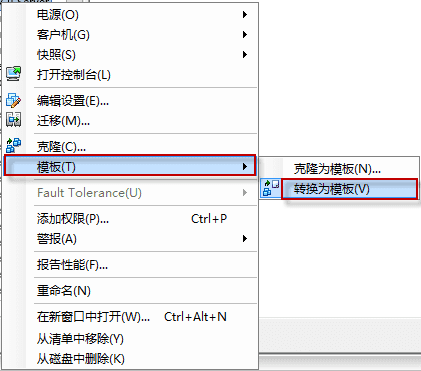教程
基于iServer或iPortal镜像的GIS镜像定制指南(vSphere)
定制模板
-
从SuperMap获取基础模板
supermap_iportal_9.0.1_ubuntu14.04_ESXi5.1supermap_iserver_9.0.1_ubuntu14.04_ESXi5.1
-
导入基础模板
将提供的OVF模板导入到VMware WorkStation中,以11.1.2 build-2780323为例。文件->打开,打开您需要导入的模板,以
supermap_iserver_9.0.0_ubuntu14.04_ESXi5.1为例,在导入虚拟机对话框中点击导入按钮。 -
导入基础模板
当导入完成后,在左侧“我的计算机”下找到导入的
supermap_iserver_9.0.0_ubuntu14.04_ESXi5.1,选中虚拟机,右键选择电源->启动客户机 -
定制iServer或iPortal
根据业务需要,定制您的iserver或iportal镜像:
iServer基础模板 如:
supermap_iserver_9.0.0_ubuntu14.04_ESXi5.1基本信息如下:- 操作系统的账号密码:root/supermap
- 安装位置:/etc/icloud/SuperMapiServer:
- iServer默认的管理员账户:admin/iserver
iPortal基础模板 如:
supermap_iportal_9.0.0_ubuntu14.04_ESXi5.1基本信息如下:- 操作系统的账号密码:root/supermap
- 安装位置:/etc/icloud/SuperMapiPortal:
- iServer默认的管理员账户:admin/iserver
-
导出模板
关闭虚拟机,选中创建的虚拟机,文件->导出为OVF,即可导出为OVF格式的虚拟机文件。
导入模板到IaaS平台
-
部署ovf
将做好的OVF虚拟机文件导入到虚拟平台中,以VMware vSphere 虚拟平台为例,打开vSphere Client,选择文件->部署OVF模板,如下图所示:
-
转换为模板
部署ovf完成后得到是一个虚拟机,选中虚拟机右键->模板->转换为模板。
使用模板
在SuperMap iManager可以通过系统配置->环境类型管理页面把您定制的模板关联到GIS服务器或GIS门户(如果您定制的是iServer,在弹出的对话框中选择“GIS服务器”后面的编辑按钮,在关联模板名称一栏选择您制作好的模板。如果是您定制的是iPortal,则选择“GIS门户”后面的编辑按钮,在关联模板名称一栏选择您制作好的模板)。